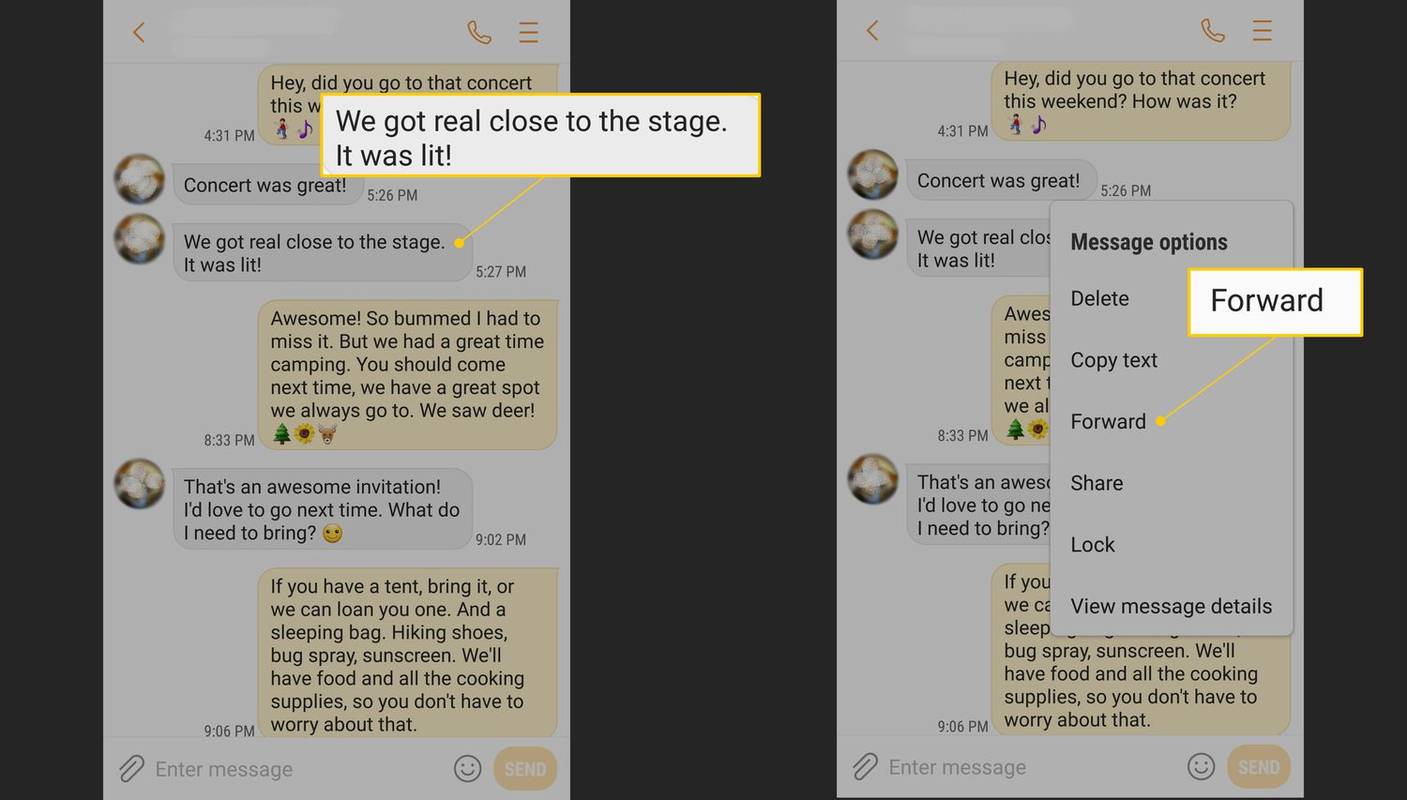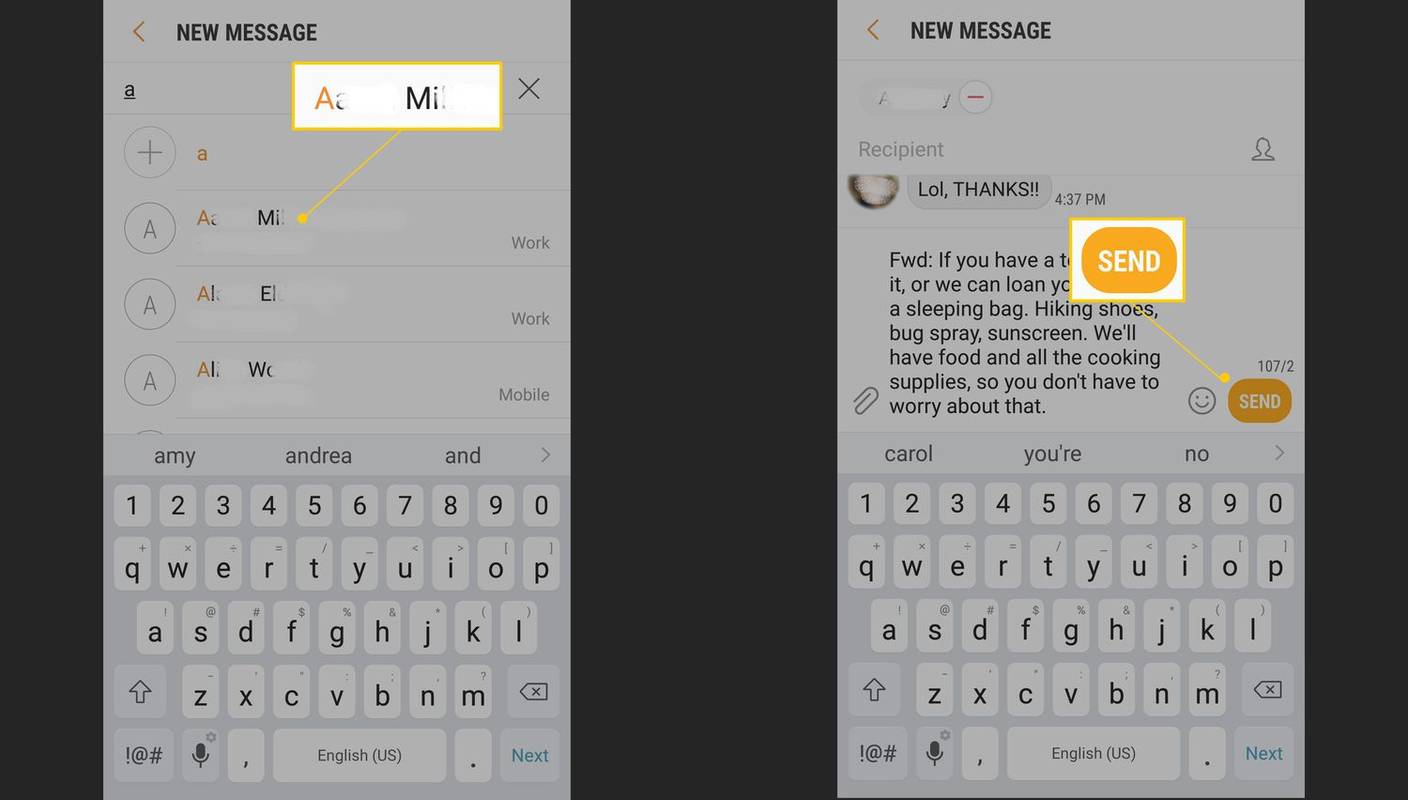Какво трябва да знаете
- Докоснете и задръжте текстовото съобщение > в изскачащото меню докоснете Напред > въведете получател.
- За да изпратите съобщението до няколко души, въведете няколко контакта.
- Редактирайте текста, ако желаете, след което докоснете Изпратете .
Тази статия обяснява как да препращате текстови съобщения във вашето приложение за съобщения. Инструкциите се отнасят за всички смартфони с Android 7 (Nougat) и по-нова версия.
Как да препратите съобщение на вашия смартфон
За да изпратите съществуващо съобщение до някой нов:
-
Отворете приложението за текстови съобщения на телефона си.
-
Намерете текстовото съобщение, което искате да препратите. Това може да бъде съобщение, изпратено от вас, или такова, изпратено до вас.
как да настроите аларма на mac -
-
Докоснете и задръжте текстовото съобщение. Появява се меню с няколко опции.
-
Докоснете Напред .
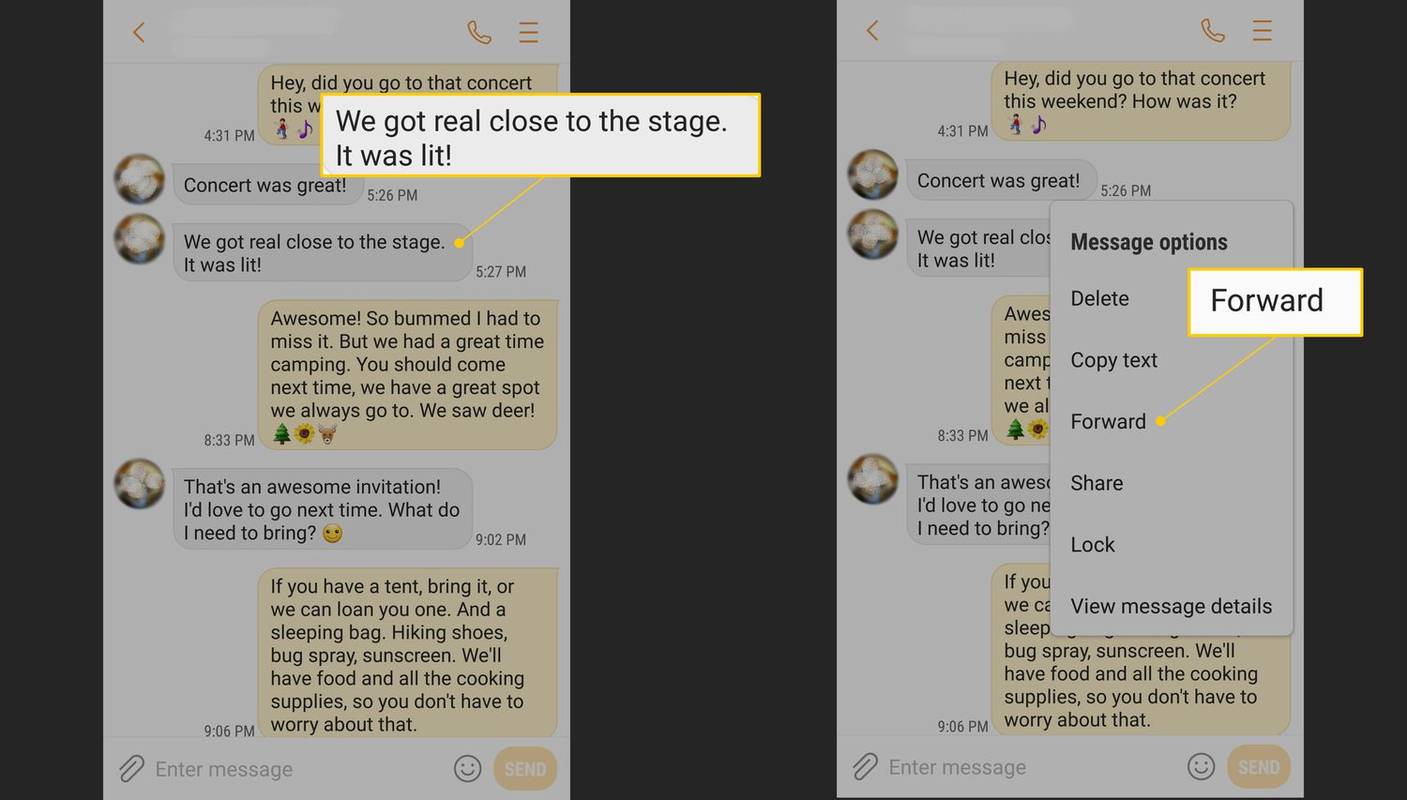
-
Въведете получател. Когато започнете да въвеждате името или телефонния номер на някого в списъка си с контакти, приложението предлага имена на хора, на които да го изпратите.
За да изпратите съобщението до няколко души, въведете няколко контакта.
-
Редактирайте текста, ако искате.
-
Докоснете Изпратете .
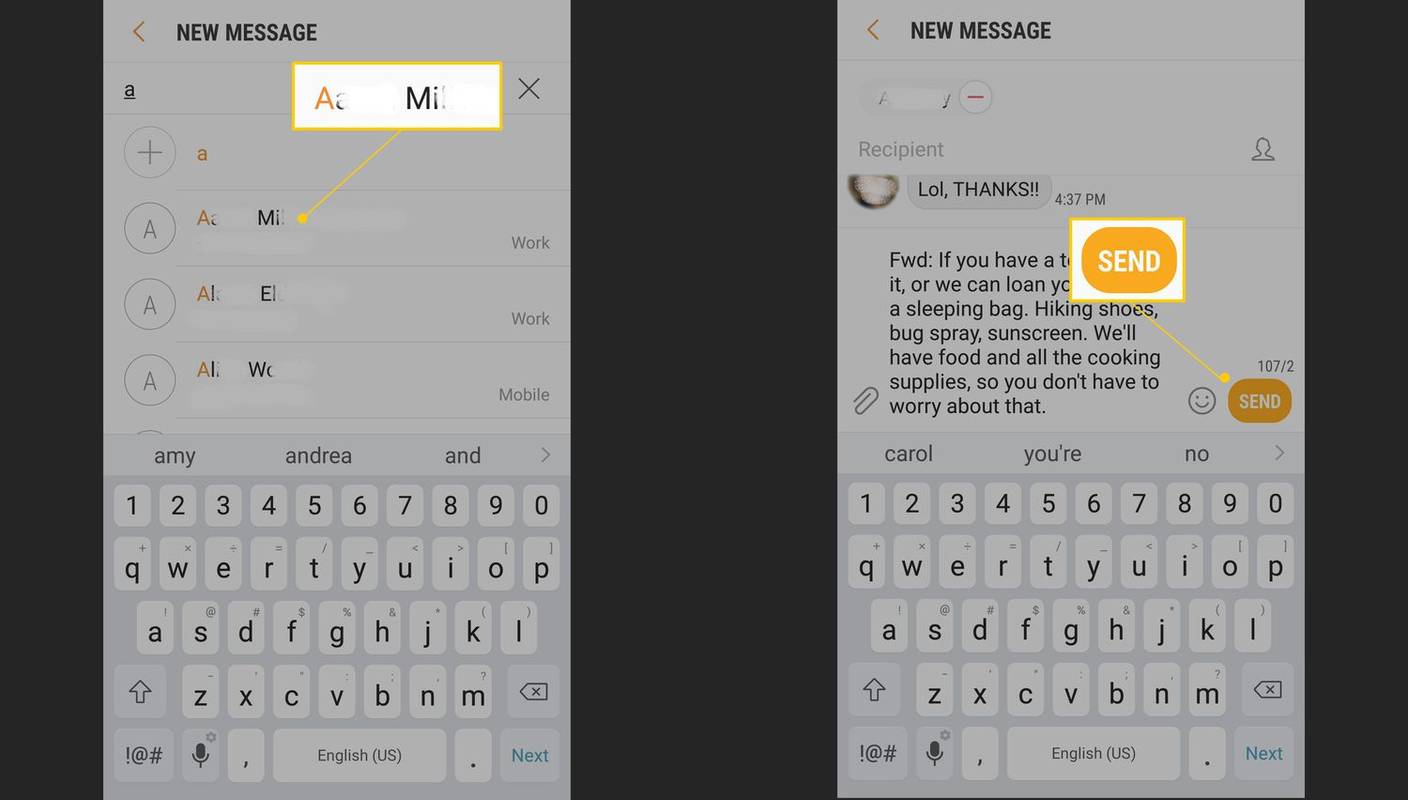
Надстройте до най-новата версия на Android, за да следвате това ръководство. Можете също да споделяте текстови съобщения на iPhone.